30.2 Multidiffusion d'images
Les services de pré-lancement de ZENworks Linux Management incluent une fonction de multidiffusion pour son logiciel de création d'image. Vous pouvez multidiffuser des images soit dans le Centre de contrôle ZENworks, soit manuellement :
30.2.1 Multidiffusion dans le Centre de contrôle ZENworks
Configuration des ensembles de multidiffusion
Avec les services de pré-lancement, la multidiffusion est une procédure automatisée. Comme le décrit la section Exemple de multidiffusion automatique, il vous suffit de définir un ensemble de multidiffusion et de l'assigner aux périphériques. La session de multidiffusion démarre lorsque l'événement déclencheur configuré se produit.
ZENworks Linux Management permet d'installer le logiciel à partir d'un ensemble. Le logiciel inclus dans un ensemble assigné directement est considéré comme obligatoire ; il s'installe sur tous les périphériques assignés (l'ensemble est assigné directement aux périphériques, à leurs groupes ou à leurs dossiers).
Pour configurer un ensemble de multidiffusion et lui assigner des périphériques :
-
Dans le Centre de contrôle ZENworks, cliquez sur l'onglet .
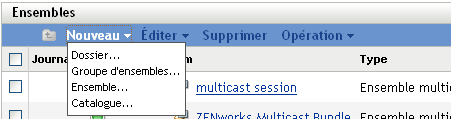
-
Cliquez sur > pour démarrer l'Assistant de création de nouvel ensemble :
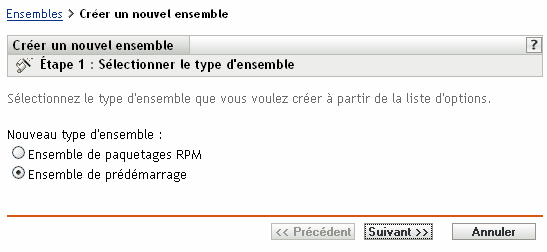
-
Dans l'Assistant de création de nouvel ensemble, sélectionnez , puis cliquez sur pour afficher la page Sélectionner le type d'ensemble de pré-lancement :
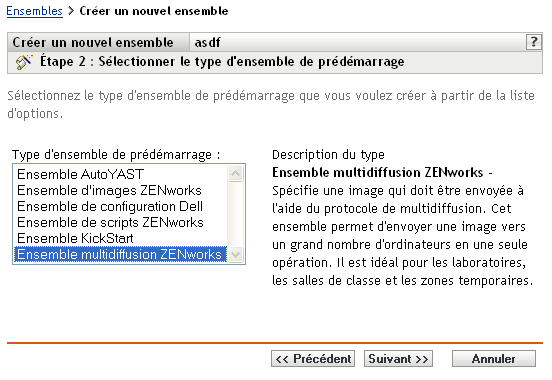
-
Sélectionnez , puis cliquez sur pour afficher la page Définir les informations générales :
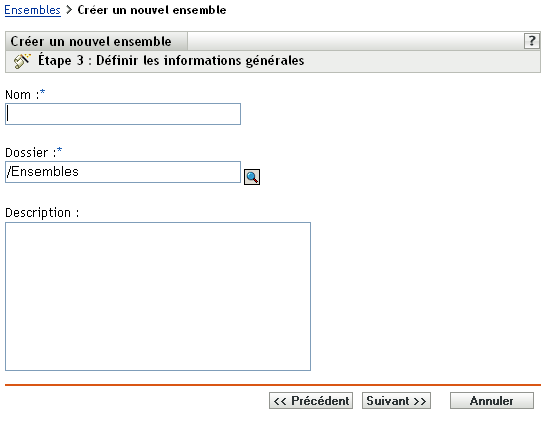
-
Renseignez les champs :
Nom : (obligatoire) bien qu'il soit possible d'identifier les ensembles dans le Centre de contrôle ZENworks par leur type d'icône et par le dossier auquel ils appartiennent, vous devez mettre en place un modèle d'adressage de nom pour différencier les ensembles de multidiffusion ZENworks d'un même dossier.
Pour plus d'informations, reportez-vous à l'Section C.0, Conventions d'assignation de nom dans le Centre de contrôle ZENworks.
Dossier : spécifiez l'emplacement où vous souhaitez afficher l'ensemble de multidiffusion ZENworks dans le Centre de contrôle ZENworks. Ce dossier doit déjà exister. N'indiquez pas un dossier qui n'existe pas encore car ZENworks ne peut pas créer de dossier à partir de cet Assistant.
Description : saisissez une description qui vous aidera à reconnaître l'objectif précis de cet ensemble de multidiffusion ZENworks.
Si vous utilisez des sous-ensembles d'une image, n'oubliez pas de préciser le jeu de fichiers pour lequel cet ensemble est configuré.
-
Cliquez sur pour afficher la page Source de l'image du maître :
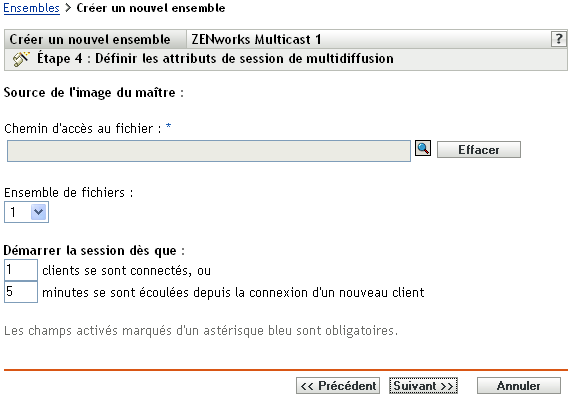
-
Renseignez les champs :
Les ensembles de multidiffusion ZENworks utilisent une image préalablement issue d'un périphérique puis stockée sur le serveur de création d'image. L'image est envoyée simultanément à plusieurs périphériques pour une recréation de leur image, et non individuellement à chaque périphérique, afin d'économiser la bande passante du réseau. Par exemple, si une session de multidiffusion comporte 10 périphériques et si la taille de l'image est de 3 Go, votre réseau supporte un trafic de 3 Go pour créer l'image des 10 périphériques. Sans la multidiffusion, le trafic réseau est alors de 30 Go.
Pour que la multidiffusion fonctionne correctement, tous les routeurs et les commutateurs du réseau doivent disposer de caractéristiques de multidiffusion configurées. Sinon, les paquets multidiffusion pourraient ne pas être correctement acheminés.
Chemin d'accès au fichier : emplacement de stockage, sur le serveur de création d'image, du fichier de l'image que l'ensemble de multidiffusion ZENworks utilisera.
Jeu de fichiers : les jeux de fichiers sont assignés à l'ensemble d'images ZENworks en cours à l'aide du champ Les jeux de fichiers sont définis sur le serveur de création d'image à l'aide de l'utilitaire Image Explorer, qui peut être lancé sur un périphérique Windows exécutant Samba. L'utilitaire Image Explorer est disponible dans /opt/novel/zenworks/zdm/winutils/ImgExp.exe sur le serveur Linux.
Lorsque vous définissez un jeu de fichiers à l'aide de l'utilitaire Image Explorer, vous spécifiez les fichiers et répertoires à exclure de l'image. Un jeu de fichiers est donc un sous-ensemble de l'image d'origine qui exclut les fichiers sélectionnés dans Image Explorer. Aucun fichier image distinct n'est créé pour le jeu de fichiers, qui contient en fait des attributs internes représentant les informations exclues. Ainsi, bien qu'un jeu de fichiers n'existe pas en tant que fichier d'image physique distinct, l'accès à cet ensemble se fait comme s'il s'agissait d'un tel fichier. L'image est placée sur le périphérique cible à l'exclusion des fichiers exclus.
Par exemple, device1image.zmg est un fichier image complet sur votre serveur de création d'image. Utilisez Image Explorer pour déterminer les données à exclure et lui assigner un numéro de jeu de fichiers, par exemple 2. Lorsqu'un périphérique assigné à cet ensemble d'images ZENworks démarre, il reçoit l'image de la version plus petite (jeu de fichiers 2) appelée device1image.zmg.
L'avantage apporté par les jeux de fichiers est que vous pouvez créer une image de base que vous pouvez légèrement modifier pour différents périphériques, plutôt que de créer plusieurs images de base légèrement différentes pour chaque périphérique. Les jeux de fichiers ne concernent toutefois que les fichiers exclus. Si vous ajoutez des fichiers à l'image de base via Image Explorer, ces fichiers seront ajoutés à tous les jeux. Si vous ne voulez pas inclure ces fichiers dans un jeu, utilisez Image Explorer pour les exclure.
Dix jeux de fichiers au maximum peuvent exister. Chacun des dix numéros de jeux de fichiers représente l'image de base d'origine, jusqu'à ce que vous utilisiez Image Explorer et assigner les résultats à un numéro de jeu de fichiers.
IMPORTANT :si vous créez 10 jeux de fichiers différents, l'image d'origine risque d'être perdue. Pour conserver les informations de l'image d'origine, n'utilisez pas Image Explorer pour assigner des exclusions au jeu de fichiers 1, qui est le jeu par défaut si aucun jeu de fichiers n'est sélectionné via cet assistant.
-
Renseignez les champs :
Deux déclencheurs sont à votre disposition pour déterminer à quel moment lancer la session de multidiffusion ZENworks. Le premier déclencheur réalisé lance la session.
Une session se compose de tous les clients (périphériques) assignés à l'ensemble de multidiffusion ZENworks et qui démarrent (rejoignent la session), mais doivent attendre un déclencheur de démarrage. Il est donc possible de mettre en attente les processus de démarrage des périphériques jusqu'à ce que l'un des déclencheurs se réalise, voire pour une durée spécifiée en temps écoulé ou en nombre d'entrées de clients.
Lorsqu'une session a démarré, si d'autres périphériques assignés à cet ensemble démarrent, ils ne font pas partie de cette session mais de la suivante, une fois que son démarrage est déclenché.
Démarrer la session dès que : deux options vous sont proposées :
-
____ clients ont rejoint la session
Ce déclencheur, s'il est le premier réalisé, limite la session au nombre de clients indiqué. La valeur par défaut est 1.
-
____ minutes se sont écoulées depuis qu'un nouveau client a rejoint la session
Ce déclencheur, s'il est le premier réalisé, provoque le démarrage de la session, quel que soit le nombre de clients qui l'ont rejointe, à condition toutefois qu'au moins un client soit entré (en l'absence de client, il n'existe aucun périphérique vers lequel diriger la multidiffusion).
Un « nouveau client » est le premier périphérique dont le démarrage marque le début de l'attente d'un déclencheur. La valeur par défaut est 5.
Ces déclencheurs sont utiles si vous souhaitez organiser plusieurs clients qui rejoignent la session selon une économie d'échelle en évitant une attente trop longue avant le démarrage de la session.
-
-
Cliquez sur pour afficher la page Résumé.
-
Revoyez la configuration, puis cliquez sur un des éléments suivants :
Précédent : cette option permet d'apporter des modifications après avoir vérifié le résumé.
Suivant : cliquez pour effectuer les tâches suivantes avant de créer l'ensemble.
-
Spécifier des assignations de périphérique pour cet ensemble
-
Spécifier des groupes pour cet ensemble
Passez à la Section 30.6, Assignation des ensembles de pré-lancement non assignés pour assigner l'ensemble et terminer l'Assistant.
Terminer : cette option crée l'ensemble de multidiffusion configuré avec les paramètres répertoriés dans la page Résumé.
-
Cet ensemble n'est assigné à aucun périphérique ou groupe après sa création. Pour procéder à cette assignation, vous devez cliquer sur au lieu de .
IMPORTANT :si cet ensemble de pré-lancement a été créé sur un périphérique de gestion à l'intérieur du pare-feu et que vous l'assignez à un périphérique qui se trouve en dehors du pare-feu, le port 8089 doit être ouvert des deux côtés (PUBLIC -> PRIVÉ et PUBLIC <- PRIVÉ).
Lorsque l'événement de déclenchement de l'ensemble de multidiffusion se produit (configuré dans Étape 8), la session de multidiffusion commence.
Activation d'une session de multidiffusion
Un Assistant permet d'activer la réception de l'ensemble sur chaque périphérique assigné à l'ensemble de multidiffusion ZENworks lorsqu'il redémarre, même si la configuration du périphérique est « Ne rien faire » (reportez-vous aux descriptions de l'Étape 5 à l'Étape 7 de la Section 30.7, Édition d'un travail de services de pré-lancement).
Cet Assistant n'assigne pas un ensemble à un périphérique. Il n'en fait pas non plus l'ensemble effectif pour un périphérique. Il ne configure que le périphérique pour exécuter le travail de l'ensemble de multidiffusion ZENworks pour son ensemble effectif lors de son prochain démarrage.
Pour activer un ensemble de multidiffusion ZENworks :
-
Dans le Centre de contrôle ZENworks, cliquez sur l'onglet pour afficher la page Ensembles :

-
Cochez la case en regard d'un .
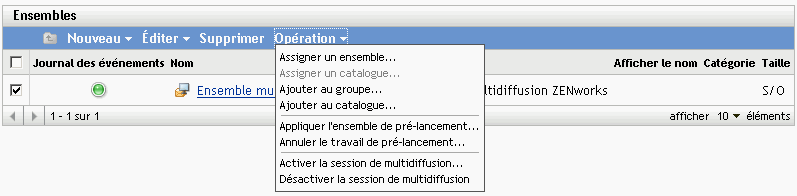
-
Cliquez sur > pour démarrer l'assistant Activer la session de multidiffusion :
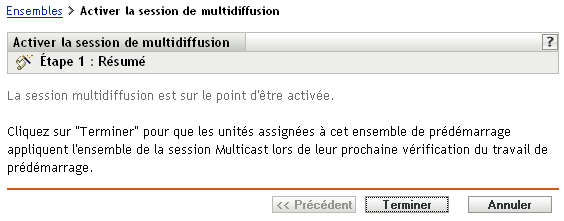
-
Cliquez sur pour activer la multidiffusion pour le périphérique sélectionné.
-
Lorsqu'un message indique que la multidiffusion a été activée avec succès, cliquez sur .
La prochaine fois que démarre un périphérique assigné à cet ensemble de multidiffusion, il peut faire partie de cette session de multidiffusion. Pour plus d'informations, reportez-vous à la Section 30.2, Multidiffusion d'images.
30.2.2 Multidiffusion manuelle
Si vous souhaitez réaliser une session de multidiffusion manuelle, vous devez démarrer la session de multidiffusion à partir du serveur de création d'image ZENworks et visiter physiquement chaque périphérique participant. La réalisation d'une session de multidiffusion manuelle est particulièrement utile dans un environnement de test qui inclut un petit nombre de périphériques.
Les sections suivantes contiennent des informations détaillées sur la réalisation d'une session de multidiffusion manuelle. Vous devez réaliser les procédures des deux sections suivantes ; notez que l'ordre dans lequel vous réalisez ces tâches n'a pas d'importance.
Lancement d'une session multidiffusion pour le serveur de création d'image ZENworks
Sur le serveur de création d'image ZENworks Linux Management, procédez comme suit pour lancer une session de multidiffusion :
-
Dans la console du shell, saisissez la commande suivante pour vérifier que le logiciel de création d'image est en cours d'exécution :
/etc/init.d/novell-pbserv -status
S'il n'est pas en cours d'exécution, saisissez la commande suivante :
/etc/init.d/novell-pbserv -start
-
Dans la console du shell, saisissez la commande suivante pour activer une session de multidiffusion :
/opt/novell/zenworks/preboot/bin/novell-zmgmcast -mcast argumentsoù arguments représente les différents éléments suivants que vous pouvez ajouter à la ligne de commande :
Argument
Description
nom_de_la_session
(Obligatoire) Le nom de la session est toute chaîne qui distingue cette session de multidiffusion des autres sessions de multidiffusion qui peuvent être en cours sur le réseau.
-p chemin
(Obligatoire) le chemin d'accès à l'image à multidiffuser, qui se trouve sur le serveur de création d'image. Il doit s'agir du chemin d'accès complet.
-i adresse_IP
(Facultatif) L'adresse IP du serveur de création d'image.
-f file_set_number
(Facultatif) Les jeux de fichiers sont assignés à l'ensemble d'images ZENworks en cours à l'aide de ces informations. Les jeux de fichiers sont définis sur le serveur de création d'image à l'aide de l'utilitaire Image Explorer, qui peut être lancé sur un périphérique Windows exécutant Samba. L'utilitaire Image Explorer est disponible dans /opt/novel/zenworks/zdm/winutils/ImgExp.exe sur le serveur Linux.
Lorsque vous définissez un jeu de fichiers à l'aide de l'utilitaire Image Explorer, vous spécifiez les fichiers et répertoires à exclure de l'image. Un jeu de fichiers est donc un sous-ensemble de l'image d'origine qui exclut les fichiers sélectionnés dans Image Explorer. Aucun fichier image distinct n'est créé pour le jeu de fichiers, qui contient en fait des attributs internes représentant les informations exclues. Ainsi, bien qu'un jeu de fichiers n'existe pas en tant que fichier d'image physique distinct, l'accès à cet ensemble se fait comme s'il s'agissait d'un tel fichier. L'image est placée sur le périphérique cible à l'exclusion des fichiers exclus.
Par exemple, device1image.zmg est un fichier image complet sur votre serveur de création d'image. Utilisez Image Explorer pour déterminer les données à exclure et lui assigner un numéro de jeu de fichiers, par exemple 2. Lorsqu'un périphérique assigné à cet ensemble d'images ZENworks démarre, il reçoit l'image de la version plus petite (jeu de fichiers 2) appelée device1image.zmg.
Les jeux de fichiers procurent un certain avantage : vous pouvez créer une image de base et la modifier en fonction des périphériques au lieu de créer des images de base séparées pour chaque périphérique. Les jeux de fichiers ne concernent toutefois que les fichiers exclus. Si vous ajoutez des fichiers à l'image de base via Image Explorer, ces fichiers sont ajoutés à tous les jeux. Si vous ne voulez pas inclure ces fichiers dans un jeu, utilisez Image Explorer pour les exclure.
Dix jeux de fichiers au maximum peuvent exister. Chacun des dix numéros de jeux de fichiers représente l'image de base d'origine, jusqu'à ce que vous utilisiez Image Explorer et assigner les résultats à un numéro de jeu de fichiers.
IMPORTANT :si vous créez 10 jeux de fichiers différents, l'image d'origine risque d'être perdue. Pour conserver les informations de l'image d'origine, n'utilisez pas Image Explorer pour assigner des exclusions au jeu de fichiers 1, qui est le jeu par défaut si aucun jeu de fichiers n'est sélectionné via cet assistant.
-t temps_d'attente
(Facultatif) Si le nombre de périphériques démarrés est insuffisant pour remplir l'exigence Nombre de clients, la session de multidiffusion commence si un périphérique participant démarre et si un certain laps de temps s'écoule sans qu'aucun autre périphérique participant ne démarre. Indiquez cette durée. La valeur par défaut est 5 minutes.
-c client_count
(Facultatif) Le nombre de périphériques participants qui doivent avoir démarré avant le démarrage de la session de multidiffusion. Si vous n'indiquez pas de nombre, la valeur par défaut est égale à 1.
IMPORTANT :l'image est envoyée et appliquée sur chaque périphérique participant seulement après votre lancement de la session de multidiffusion depuis chaque client participant.
-
Pour afficher l'état de la session de multidiffusion, saisissez :
/opt/novell/zenworks/preboot/bin/novell-zmgmcast -status -i proxy_IP_addressL'argument –I est facultatif.
-
Pour afficher la liste des sessions de multidiffusion, saisissez :
/opt/novell/zenworks/preboot/bin/novell-zmgmcast -list -i proxy_IP_addressL'argument –I est facultatif.
-
Pour arrêter une session de multidiffusion, saisissez :
/opt/novell/zenworks/preboot/bin/novell-zmgmcast -stop session_name -i proxy_IP_address
Le nom_de_la_session est obligatoire et l'argument -i est facultatif.
-
Passez à la section Lancement d'une session multidiffusion à partir de chaque client.
Lancement d'une session multidiffusion à partir de chaque client
Vous pouvez utiliser l'invite bash ou le menu du moteur de création d'image ZENworks pour réaliser la session de multidiffusion lorsque vous visitez physiquement chaque périphérique.
Les sections suivantes contiennent des informations supplémentaires :
Utilisation de l'invite bash pour réaliser la session multidiffusion
-
(Facultatif) Installez l'agent de création d'image Novell ZENworks Linux Management (novell-zislnx) sur chacun des périphériques participants.
Si vous n'installez pas l'agent de création d'image sur chaque périphérique participant, les périphériques auront des identités doubles sur le réseau. Pour plus d'informations, reportez-vous à la section Limites de la multidiffusion d'images.
-
Créez un CD ou un DVD de démarrage du composant Images pour chaque personne qui assiste à la session de multidiffusion, ou activez un environnement PXE sur les périphériques participants.
Si vous ne savez pas comment procéder, reportez-vous à la Section 29.2, Configuration des méthodes de services de pré-lancement.
-
Sur chaque périphérique, y compris le périphérique maître (sauf si vous démarrez la session de multidiffusion à partir du serveur de création d'image), accédez à une invite Linux en utilisant un CD ou un DVD de démarrage du composant Images, ou démarrez-le si un environnement PXE est activé.
-
Saisissez manual à l'invite bash.
-
Pour identifier chaque périphérique participant dans la session de multidiffusion, saisissez la commande suivante à l'invite bash de chaque périphérique :
img session session_nameoù nom_de_la_session représente toute chaîne qui distingue cette session de multidiffusion par rappport aux autres sessions de multidiffusion qui peuvent être en cours sur le réseau. Utilisez le même nom de session sur chacun des périphériques participant à cette session de multidiffusion. Vous pouvez spécifier n'importe quelle session multidiffusion, y compris celle qui provient du serveur de création d'image (tant que vous spécifiez le nom de session utilisé par le serveur de création d'image).
Exemple : img session mcast01
La commande img session peut prendre d'autres paramètres qui permettent de désigner au préalable le périphérique maître et l'heure de démarrage de la création d'image. Pour plus de détails, reportez-vous à la section Commandes du moteur de création d'image ZENworks.
-
(Conditionnel) Si vous ne l'avez pas encore fait, démarrez la session de multidiffusion à partir du périphérique maître ou à partir du serveur de création d'image.
Périphérique maître : pour démarrer la session de multidiffusion à partir du périphérique maître, après l'enregistrement de tous les autres périphériques comme participants, cliquez sur .
Si vous démarrez la session à partir du périphérique maître, le maître de session doit être un périphérique. Si vous démarrez la session à partir du serveur de création d'image, le maître de session doit être un serveur de création d'image utilisant un fichier image enregistré au préalable.
Le moteur de création d'image ZENworks commence à créer l'image du périphérique maître et l'image est envoyée et appliquée sur chaque périphérique participant. Tous les problèmes sont rapportés et affichés sur le périphérique maître.
Serveur de création d'image : pour démarrer la session de multidiffusion à partir du serveur de création d'image, suivez les étapes figurant dans la section Lancement d'une session multidiffusion pour le serveur de création d'image ZENworks.
-
Lorsque la création d'image est terminée, suivez la procédure ci-dessous sur chaque périphérique participant pour démarrer le périphérique avec le nouveau système d'exploitation:
-
À l'invite Linux, saisissez lilo.s, appuyez ensuite sur Entrée.
-
Appuyez sur Ctrl+Alt+Suppr.
Si le périphérique ne démarre pas avec le nouveau système d'exploitation (c'est-à-dire si l'invite Linux s'affiche), saisissez à nouveau lilo.s et redémarrez le périphérique une seconde fois.
-
Utilisation du menu du moteur de création d'image ZENworks pour réaliser la session multidiffusion
-
(Facultatif) Installez l'agent de création d'image Novell ZENworks Linux Management (novell-zislnx) sur chacun des périphériques participants.
Si vous n'installez pas l'agent de création d'image sur chaque périphérique participant, les périphériques auront des identités doubles sur le réseau. Pour plus d'informations, reportez-vous à la section Limites de la multidiffusion d'images.
-
Créez un CD ou un DVD de démarrage du composant Images pour chaque personne qui assiste à la session de multidiffusion, ou activez un environnement PXE sur les périphériques participants.
Si vous ne savez pas comment procéder, reportez-vous à la Section 29.2, Configuration des méthodes de services de pré-lancement.
-
Sur chaque périphérique, y compris le périphérique maître (sauf si vous démarrez la session de multidiffusion à partir du serveur de création d'image), accédez à une invite Linux en utilisant un CD ou un DVD de démarrage du composant Images, ou démarrez-le si un environnement PXE est activé.
-
Saisissez manual à l'invite bash.
OU
Sélectionnez depuis le menu Services de pré-lancement.
-
Pour identifier chaque périphérique participant dans la session de multidiffusion, saisissez img à l'invite bash pour afficher l'écran du moteur de création d'image ZENworks.
-
Cliquez sur , cliquez ensuite sur (ou dans la barre des tâches, cliquez sur ) pour démarrer l'Assistant de multidiffusion.
-
Saisissez un nom de session.
Le nom de la session est toute chaîne qui distingue cette session multidiffusion des autres sessions multidiffusion en cours sur le réseau. Utilisez le même nom de session sur chacun des périphériques participant à cette session de multidiffusion. Vous pouvez spécifier n'importe quelle session multidiffusion, y compris celle qui provient du serveur de création d'image (tant que vous spécifiez le nom de session utilisé par le serveur de création d'image).
-
Sélectionnez une option de :
Maître : sélectionnez cette option s'il s'agit du maître de session.
Client : sélectionnez cette option s'il s'agit d'un périphérique participant.
-
(Facultatif) Si vous avez choisi l'option Maître à l'Étape 8, cliquez sur et sur , puis renseignez les champs :
Niveau de compression : spécifiez le taux de compression que vous souhaitez utiliser pour cette session multidiffusion :
-
Aucun : aucune compression n'est utilisée. Les données sont immédiatement envoyées sur le réseau vers les périphériques participants. Vous pouvez utiliser cette option si le périphérique maître dispose d'un processeur lent ; le laps de temps pour compresser les données est annulé et les données sont immédiatement envoyées sur le réseau. Cependant, cette option crée un trafic de réseau plus important que l'un des autres niveaux de compression (, , ou ).
-
Vitesse : compression rapide des données avant qu'elles ne soient envoyées sur le réseau vers les périphériques participants. Vous pouvez utiliser cette option si le périphérique maître dispose d'un processeur lent ; le laps de temps nécessaire à la compression des données avant leur transmission est réduit. Cependant, avec cette option, la session multidiffusion crée un trafic réseau plus important que si vous aviez sélectionné le niveau de compression ou le niveau de compression de la .
-
Équilibré : représente un compromis entre la compression des données et le niveau du trafic réseau que la session multidiffusion crée.
-
Taille : prend le plus de temps pour comprimer les données avant qu'elles ne soient envoyées sur le réseau vers les périphériques participants. Vous pouvez utiliser cette option si le périphérique maître a un processeur rapide. L'utilisation de cette option exige un maximum de puissance de la part de l'UC pour compresser les données, mais crée un trafic de réseau moins important lors du transfert des données aux périphériques participants.
Session automatisée : cliquez sur pour déterminer le nombre de périphériques participants (clients) qui doivent s'enregistrer avant le lancement de la session de multidiffusion automatisée et pour spécifier le laps de temps, en minutes, qui peut s'écouler sans enregistrer le nombre de périphériques participants avant de démarrer la session de multidiffusion automatisée. Si vous ne cochez pas la case , vous devez démarrer manuellement la session multidiffusion.
-
-
Cliquez sur , ensuite cliquez sur .
Vous pouvez annuler la session en cliquant sur > > > .
-
Lorsque la création d'image est terminée, suivez la procédure ci-dessous sur chaque périphérique participant pour démarrer le périphérique avec le nouveau système d'exploitation:
-
À l'invite Linux, saisissez lilo.s, appuyez ensuite sur Entrée.
-
Appuyez sur Ctrl+Alt+Suppr.
Si le périphérique ne démarre pas avec le nouveau système d'exploitation (c'est-à-dire si l'invite Linux s'affiche), saisissez à nouveau lilo.s et redémarrez le périphérique une seconde fois.
-